Na Macu je vždy příjemné vidět další nebo volné místo. Apple samozřejmě zavedl do Macu funkci správy diskového úložiště; optimalizace výkonu počítače je však příliš jednoduchá. Pokud tedy chcete dosáhnout nejlepších výsledků a užít si plynulý zážitek, je dobré použít specializovanou aplikaci. Tento článek uvádí 5 nejlepších správci disků na Macu na základě laboratorního výzkumu a zpráv uživatelů.
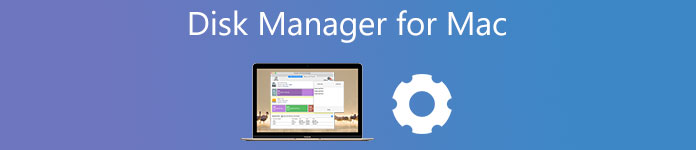
Tento příspěvek pojednává především o tom, jak odstranit nechtěné soubory a uložit užitečná data na iCloud, když na vašem Macu není dostatek místa na disku.
- Část 1: Top 5 správců disků na Macu
- Část 2: Jak spravovat disky na Macu
- Část 3: Nejčastější dotazy o Mac Disk Manager
Část 1: Top 5 správců disků na Macu
Nejlépe 1: Apeaksoft Mac Cleaner
Hlavním cílem správy disku Mac je odstranit nepotřebná data a zlepšit výkon. Apeaksoft Mac Cleaner je mnohem víc než jen jednoduchá aplikace pro správu disků. Umožňuje vám čistit nevyžádané soubory, odinstalovat aplikace, duplikovat, historii procházení a mnohem rychleji.
- Klady
- Monitorujte místo na disku bez technických dovedností.
- Odstraňte nepotřebné soubory a data.
- Odstraňte nepotřebné aplikace v dávce.
- Podpora široké škály počítačů Mac.
- Nevýhody
- Po bezplatné zkušební verzi musíte mít licenci.
Top 2: Disk Drill Partition Software

Disk Drill pro Mac je flexibilní aplikace pro správu disků macOS. To vám umožní zobrazit, kolik místa pro každý oddíl, a odstranit nebo obnovit data podle vašich potřeb. Poskytuje bezplatnou verzi a profesionální verzi.
- Klady
- Správa interních a externích disků.
- Zahrňte množství bonusových nástrojů.
- Náhled souborů před odstraněním.
- Podpora mnoha typů souborů.
- Nevýhody
- Bezplatná verze je docela základní.
Top 3: Paragon Hard Disk Manager
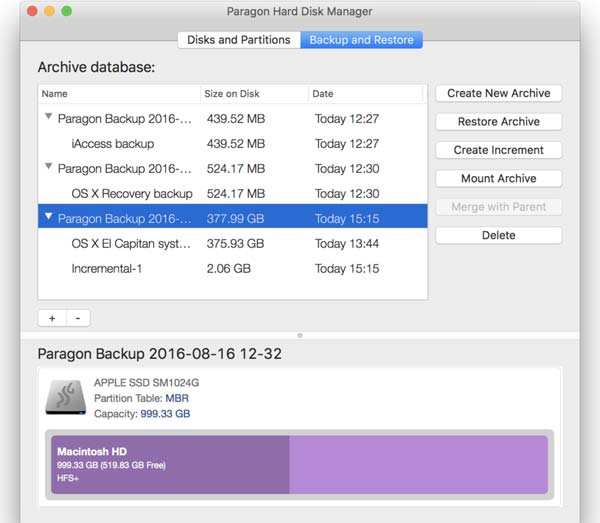
Tato aplikace je jednou z nejlepších možností pro správu místa na disku macOS. Vývojář neustále přidává nové funkce do aplikace. Nejnovější verze Paragon Hard Disk Manager 15 stojí 99.95 $. Kromě toho může před čištěním souborů provést zálohu.
- Klady
- Vybavte přehledné a efektivní rozhraní.
- Integrujte spoustu funkcí.
- Vytvořte disky pro obnovení USB pro Mac.
- Obnovit smazané soubory.
- Nevýhody
- Odhad doby dokončení operací není spolehlivý.
Top 4: iPartition pro Mac
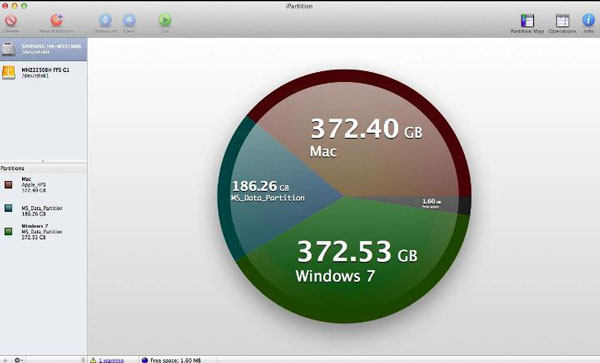
iPartition For Mac je výkonná aplikace pro správu disků pro uživatele Mac. Kromě zobrazení informací o disku můžete změnit velikost oddílu, například zmenšit nebo rozšířit oddíl. Jeho cena začíná od 45.00 $.
- Klady
- Spravujte disk a oddíl na Macu.
- Vytvářejte, přesouvejte a změňte velikost oddílů.
- Vytvořte záložní disk USB.
- Integrujte intuitivní rozhraní.
- Nevýhody
- Disk Utility nerozpozná oddíly vytvořené tímto správcem.
Top 5: Stellar Partition Manager
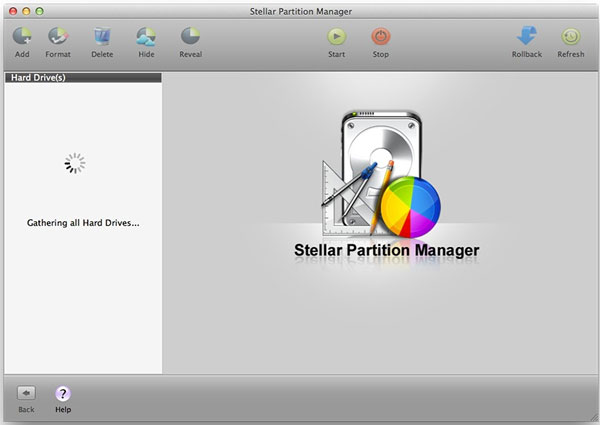
Stellar Partition Manager je populární název ve světě správy disků Mac. Zaměřuje se na mnoho aspektů správy prostoru včetně ochrany dat. Stojí $ 39.00 za jednu licenci.
- Klady
- Zahrnout funkce plného rozdělení disku.
- Vysoký výkon a stabilita.
- Rychle migrujte data do všech zařízení.
- Podpora BootCamp.
- Nevýhody
- Chybí mu integrace cloudového úložiště.
Část 2: Jak spravovat disky na Macu
Správného správce disků pro váš počítač Mac nebo notebook najdete podle naší recenze. Recenze však začátečníkům nestačí. Proto níže demonstrujeme, jak spravovat Mac disk pomocí Apeaksoft Mac Cleaner:
Krok 1Zkontrolujte stav disku
Po instalaci spusťte nejlepší správce disků pro Mac. Klikněte na Status , takže můžete zjistit stav CPU, paměti a disku.

Krok 2Spravujte Mac disk rychle
Chcete-li uvolnit místo, klikněte na Čistič z levého postranního panelu a vyberte typ souboru, který chcete odstranit, např Systémový nevyžádaný, Klepněte na tlačítko Skenovat tlačítko pro zahájení hledání systémových nevyžádaných souborů. Až budete hotovi, klikněte na Zobrazit a můžete zkontrolovat nechtěná data a zbavit se jich stisknutím tlačítka Čisté .

Další čtení:
3 způsoby, jak vynutit ukončení softwaru na Macu
Správa úložiště pošty a odstranění pošty na Macu
Část 3: Nejčastější dotazy o Mac Disk Manager
Co je Správa disků Mac?
Funkce Správa disků je důležitý nástroj na Macu, který vám umožňuje snadno formátovat a rozdělovat pevné disky v aplikaci Disk Utility. Můžete dělat i jiné věci, ale to jsou hlavní funkce.
Proč můj Mac nemá Disk Utility?
Disk Utility je předinstalovaná aplikace na Macu, ale někdy se nenačte. Řešení je jednoduché. Restartujte Mac a Disková utilita by se měla normálně načíst.
Mohu zašifrovat svůj Mac disk?
Ano, existují alespoň dva způsoby, jak šifrovat soubory na Macu. Nejprve můžete vytvořit obrazový soubor pro cílovou složku v Diskové utilitě a přidat ochranu heslem. Dalším způsobem je použití FileVault.
Proč investovat do čističky vzduchu?
Tento článek zhodnotil 5 nejlepších správců disků pro Mac. Některé z nich nabízejí bezplatnou verzi se základními funkcemi, jako je Disk Drill. Jiné vyžadují, abyste si po bezplatné zkušební verzi zakoupili licenci. Apeaksoft Mac Cleaner je nejlepší volbou pro průměrné lidi díky svému uživatelsky přívětivému designu. Pokud máte jiné problémy, kontaktujte nás prosím zanecháním zprávy pod tímto příspěvkem.




